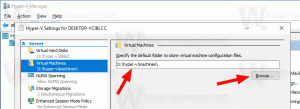როგორ გავზარდოთ Internet Explorer 11-ის ერთდროული ჩამოტვირთვის ლიმიტი
ჩამოტვირთვის მენეჯერს Internet Explorer-ში აქვს ლიმიტი ერთდროულად გაშვებული გადარიცხვების ან ჩამოტვირთვების ოდენობაზე. მაგალითად, Internet Explorer 9-ში ის შემოიფარგლებოდა მხოლოდ 6 ჩამოტვირთვით. IE10 და ზემოთ, Microsoft-მა გაზარდა ეს ლიმიტი 8 ჩამოტვირთვამდე. თუ ეს თანხა არასაკმარისია თქვენთვის ან გაქვთ მისი გაზრდის სხვა მიზეზი, სიამოვნებით გაიგებთ, რომ შეგიძლიათ მისი შეცვლა. მარტივი რეესტრის შესწორების გამოყენებით, შეგიძლიათ გაზარდოთ ის 8-დან უფრო მაღალ ოდენობამდე, მაგ. 16. უბრალოდ მიჰყევით ქვემოთ მოცემულ მარტივ ინსტრუქციებს.
- გახსენით რეესტრის რედაქტორი (იხილეთ ჩვენი დეტალური გაკვეთილი Windows რეესტრის რედაქტორის შესახებ).
- გადადით შემდეგ გასაღებზე:
HKEY_LOCAL_MACHINE\SOFTWARE\Wow6432Node\Microsoft\Internet Explorer\Main\FeatureControl\FEATURE_MAXCONNECTIONSPERSERVER
თუ ეს გასაღები არ გაქვთ, უბრალოდ შექმენით იგი.
რჩევა: შეგიძლიათ წვდომა რეესტრის ნებისმიერ სასურველ კლავიშზე ერთი დაწკაპუნებით. - შექმენით ახალი DWORD მნიშვნელობა სახელად iexplore.exe და დააყენეთ სასურველ ზღვარზე ათწილადებში. თქვენ შეგიძლიათ გამოიყენოთ ნებისმიერი მნიშვნელობა დიაპაზონიდან 2-დან 128-მდე. მაგალითად, 16 ჩამოტვირთვის ლიმიტის დასაყენებლად, დააყენეთ ის 16-ზე, როგორც ეს ნაჩვენებია ქვემოთ მოცემულ სურათზე:
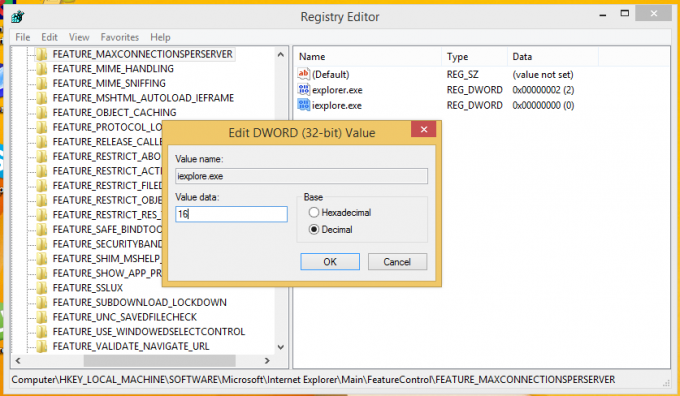
- თუ თქვენ იყენებთ 64-ბიტიან IE-ს 64-ბიტიან Windows-ზე (ნახეთ, როგორ ჩართოთ 64-ბიტიანი IE), შემდეგ თქვენ უნდა გაიმეოროთ ზემოთ მოცემული ნაბიჯი შემდეგი რეესტრის გასაღებისთვის:
HKEY_LOCAL_MACHINE\SOFTWARE\Microsoft\Internet Explorer\Main\FeatureControl\FEATURE_MAXCONNECTIONSPERSERVER
ახლა გადატვირთეთ თქვენი Internet Explorer ბრაუზერი და დასრულებულია! თუ მიჰყევით ამ სტატიაში მოცემულ ნაბიჯებს, მაშინ გექნებათ 16 ერთდროულად გაშვებული ჩამოტვირთვა.